Wix Blocks: Eine Blocks-App auf einer Website installieren
4 Min. Lesezeit
Wix Blocks steht allen Nutzern von Wix Studio zur Verfügung. Um Zugriff auf Blocks zu erhalten, musst du Wix Studio beitreten.
Wenn du eine Blocks-App erstellst, kannst du sie wiederverwenden und auf beliebig vielen Websites installieren. Dieser Artikel erklärt, wie du eine eigene App installierst - eine Blocks-App, die du erstellt oder für die du Berechtigungen hast. Alternativ kannst du deine App im App-Markt veröffentlichen, damit andere Nutzer von Wix sie verwenden können.
Installationseinstellungen
Beachte, dass die Art und Weise, wie dein Widget auf einer Website installiert wird (z. B. auf einer neuen Seite oder auf der vorhandenen Seite), die Widgets, die installiert werden, und die Standard-Presets in den Installationseinstellungen in Blocks festgelegt werden.
Erfahre mehr über folgende Themen:
Wichtig:
Apps, die auf der alten Version von Wix Blocks (auch bekannt als App Builder) erstellt wurden, können nicht im Editor X oder Wix Studio installiert werden.
App installieren
- Klicke in deinem Editor auf das Symbol für den App-Markt
 .
. - Klicke auf Eigene Apps.
- Klicke auf Verfügbare Apps und wähle die App aus, die du installieren möchtest.
Nur Code-Apps
Wenn deine App nur Codedateien und keine Widgets enthält, aktiviere bitte den Dev-Modus, um die App installieren zu können.
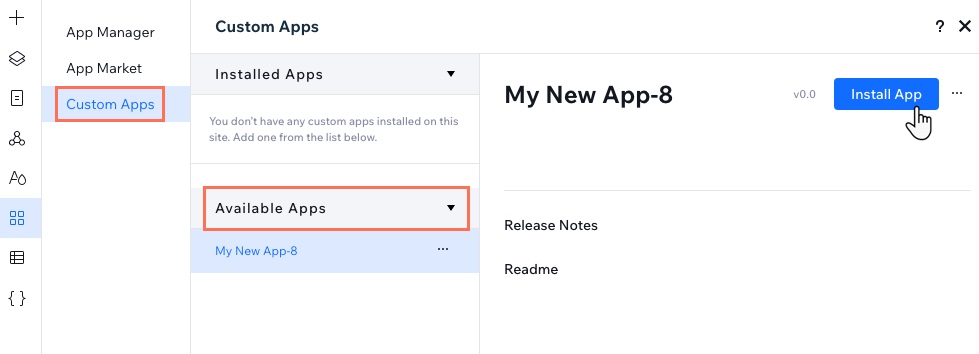
- Du kannst das README deiner App durchgehen, um sicherzustellen, dass es die richtige App ist.
- Klicke auf App installieren.
- Warte auf die Erfolgsmeldung.
Du erhältst die aktuellste Version.
Deine App-Version verwalten
Nachdem du deine App installiert hast, kannst du eine andere Version deiner App auswählen, in den „Testmodus“ wechseln und automatische Updates von Nebenversionen zulassen. Fahre neben dem Namen deiner App mit der Maus über das Symbol für Weitere Aktionen  und klicke auf die entsprechende Aktion.
und klicke auf die entsprechende Aktion.
 und klicke auf die entsprechende Aktion.
und klicke auf die entsprechende Aktion.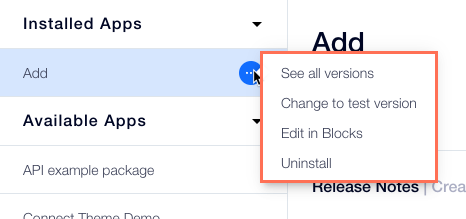
Version wählen
Klicke auf Alle Versionen anzeigen und wähle die Version aus, die du installieren möchtest.
App testen
Klicke auf In Testversion verschieben oder auf Alle Versionen anzeigen und dann auf Testversion.
Wenn du eine Testversion einer App installierst, erhält deine Website immer die neuesten Änderungen in dieser App, einschließlich aller wichtigen Updates. Erfahre mehr über das Erstellen und Verwalten einer Testversion in Blocks.
Widgets zu einer Seite hinzufügen
Blocks-Apps bestehen aus Widgets sowie Codedateien und -ordnern. Wenn deine App Widgets enthält, kannst du diese zu deiner Seite hinzufügen.
Wix Studio
Editor X
- Klicke auf der linken Seite des Editors auf Elemente hinzufügen
 .
. - Klicke auf App-Widgets.
- Wähle dein Widget aus und ziehe es auf die Seite. Möglicherweise kannst du zwischen mehreren Design-Presets auswählen.
Hinweis: Wenn du App-Widgets nicht im Editor sehen kannst, überprüfe, ob du deine App installiert hast. Sobald die App installiert ist, wird sie im „Elemente hinzufügen“-Panel angezeigt.
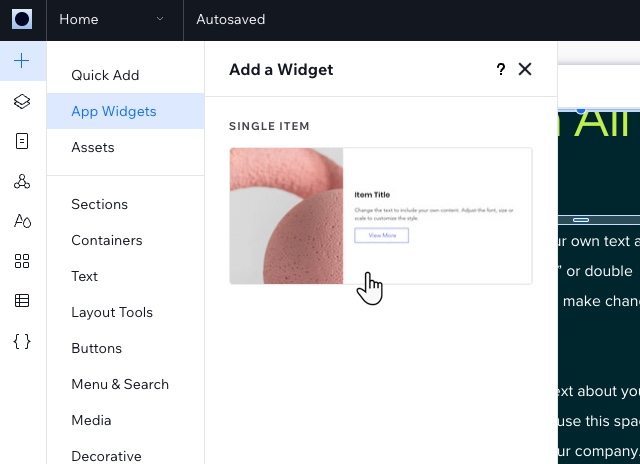
Installationseinstellungen
Blocks-App-Ersteller können verschiedene Installationseinstellungen für ihre Apps und Widgets festlegen. So können siezum Beispiel auswählen, dass einige Widgets im Bereich Hinzufügen  -Panel und lege die Voreinstellungen für die Standardinstallation fest.
-Panel und lege die Voreinstellungen für die Standardinstallation fest.
 -Panel und lege die Voreinstellungen für die Standardinstallation fest.
-Panel und lege die Voreinstellungen für die Standardinstallation fest. Auf deine Codedateien zugreifen
Wenn deine App öffentliche oder Backend-Codedateien enthält, kannst du jetzt Funktionen aus diesen Dateien importieren.
Um öffentliche Funktionen zu importieren, verwende diese Syntax:
1import { } from '@/';Um Backend-Funktionen zu importieren, verwende diese Syntax:
1import { } from '@/-backend';Erfahre mehr darüber, wie du deine Codedateien auf deiner Website verwendest.
War das hilfreich?
|